1、打开ps,进入其主界面;
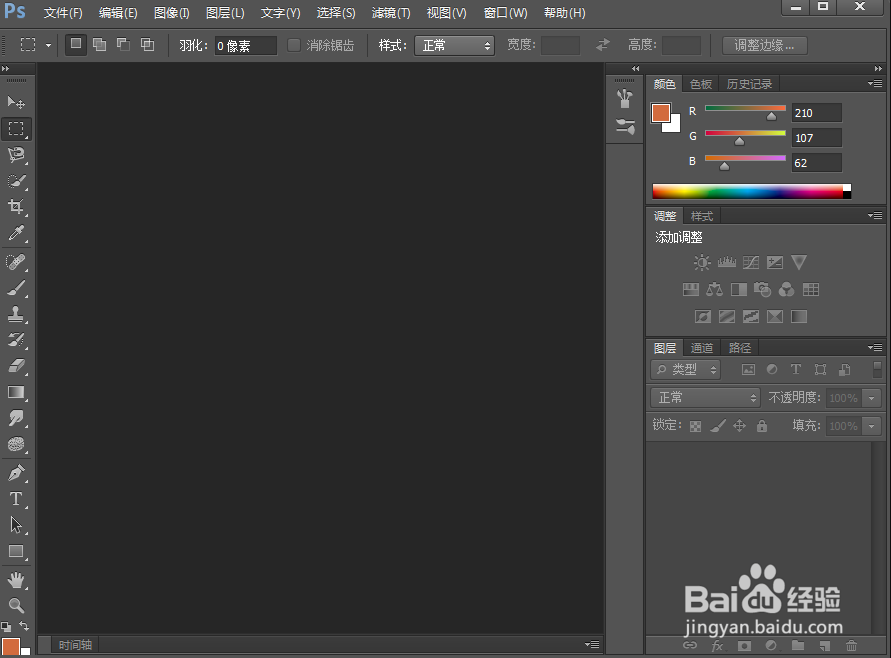
2、按ctrl+o,将背景图和人物图分别导入到ps中;
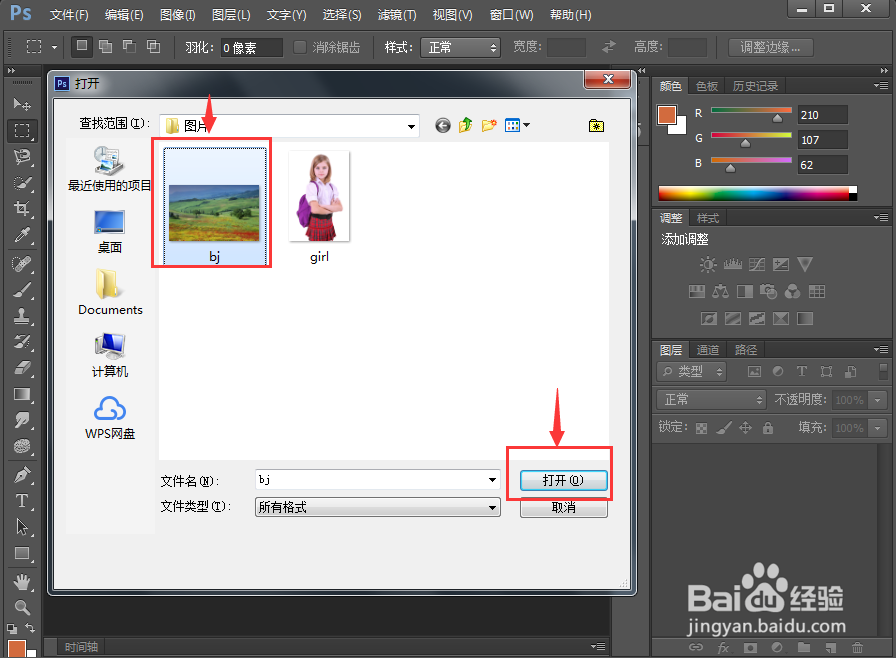
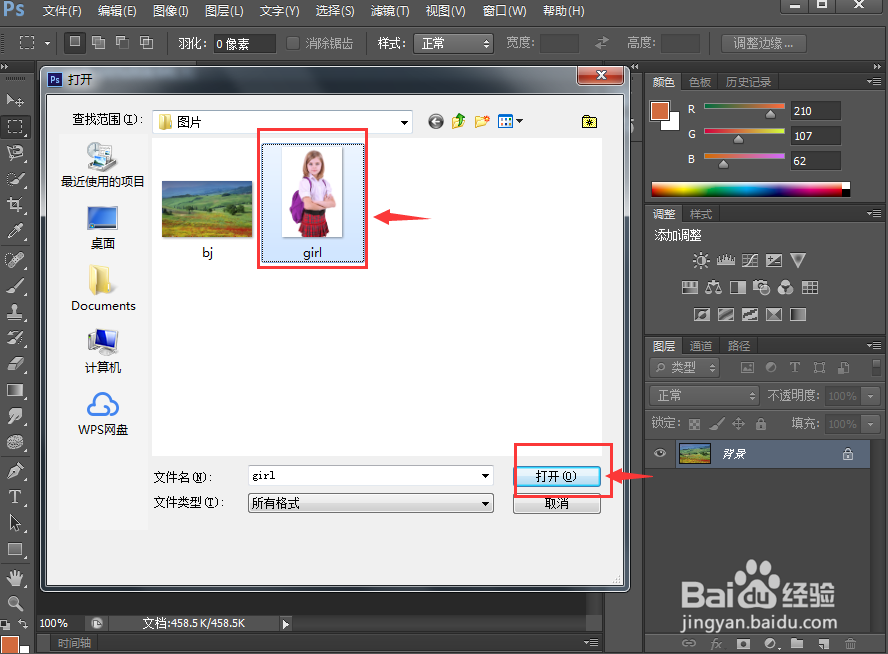
3、可以看到目前有两个文件,一个背景,一个人物;
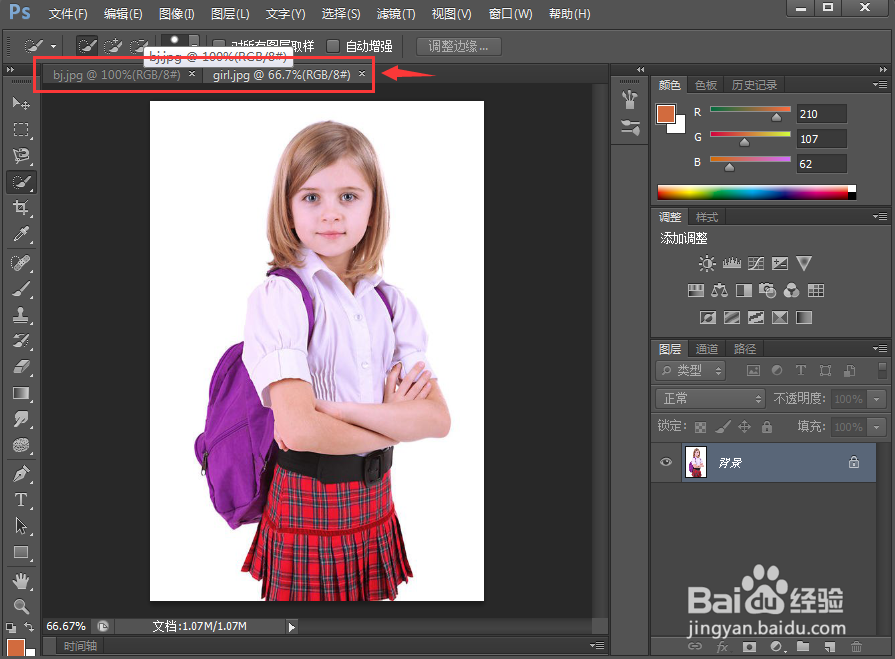
4、点击魔棒工具,将容差设为10,在白色背景上单击鼠标左键,将白色背景一次性全部选中;

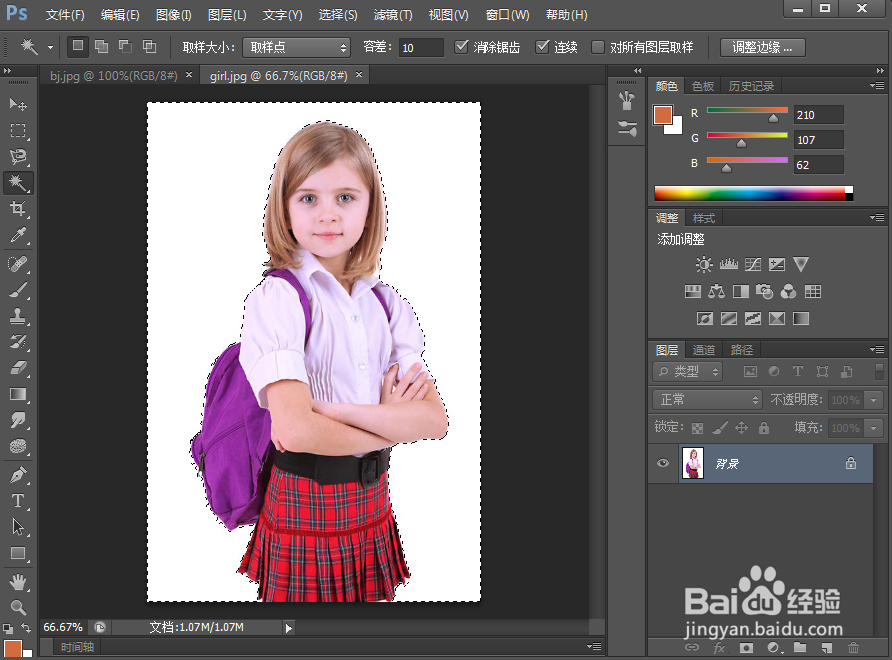
5、点击选择,按反向,将人物选中;
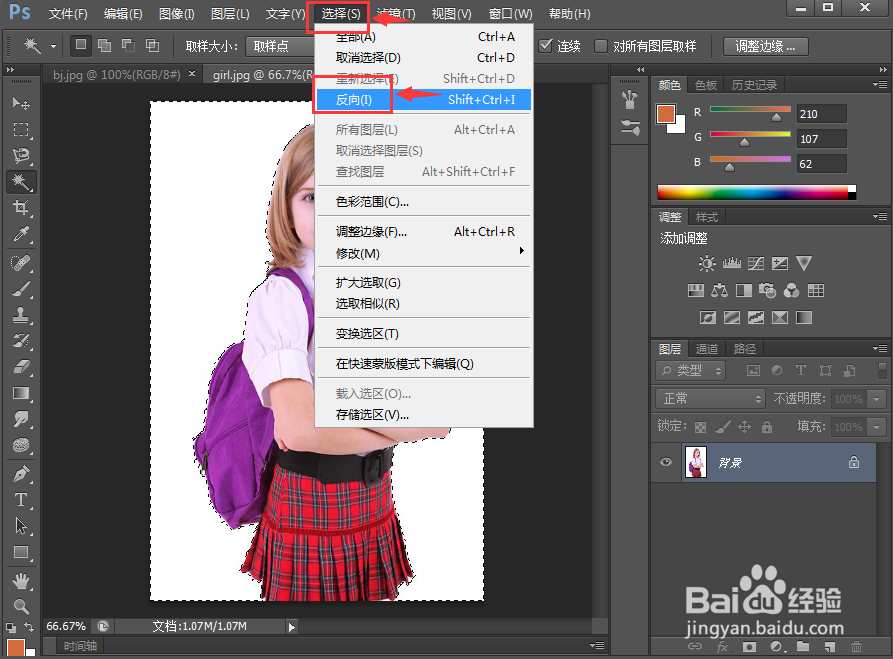
6、按ctrl+c,点击背景,按ctrl+v,将人物拷贝粘贴到背景图上;
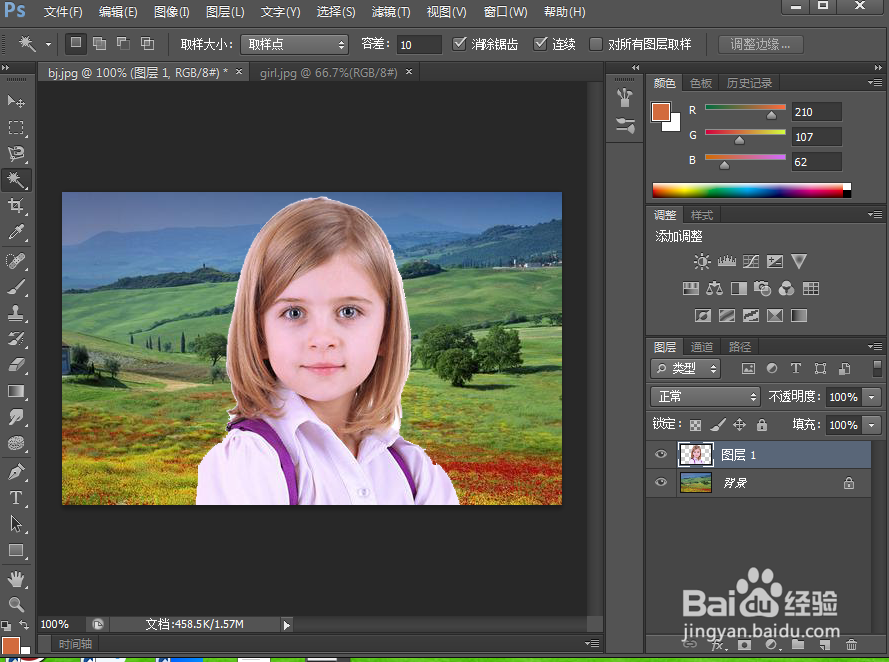
7、点击编辑,选择自由变换;
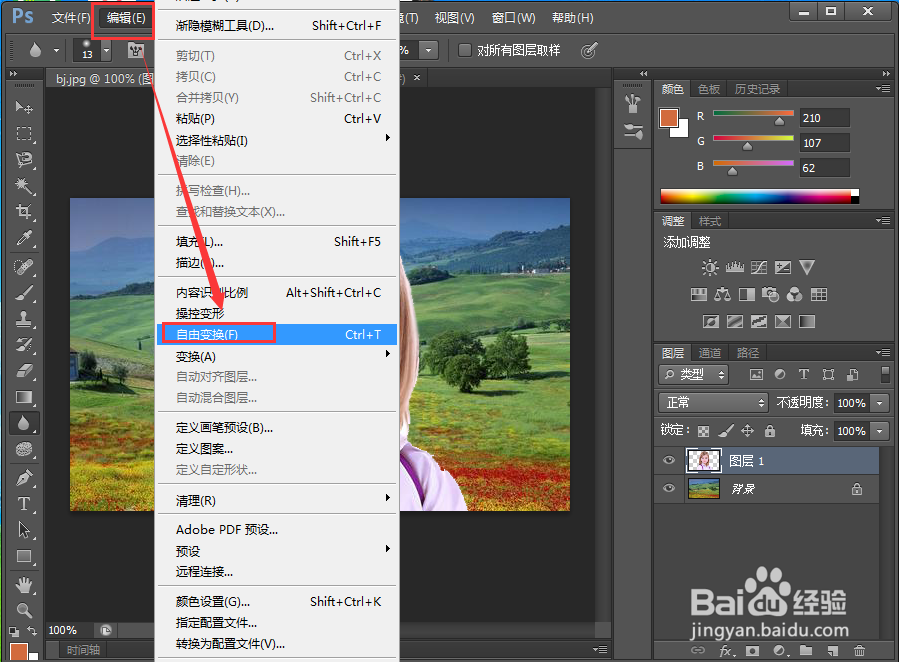
8、调整好人物的大小,按应用;


9、我们就将人物抠图到了另一个背景上。

时间:2024-10-15 04:33:29
1、打开ps,进入其主界面;
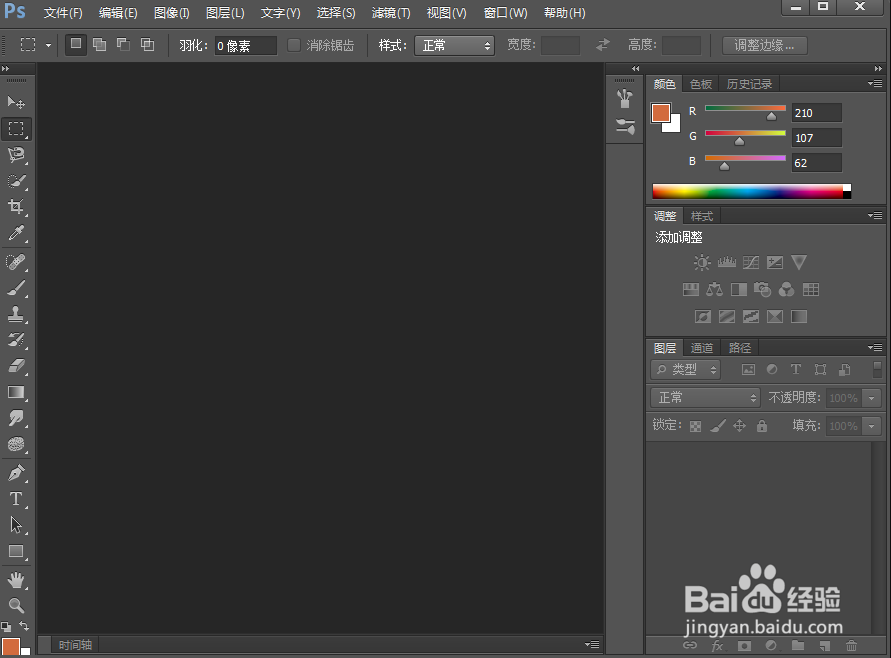
2、按ctrl+o,将背景图和人物图分别导入到ps中;
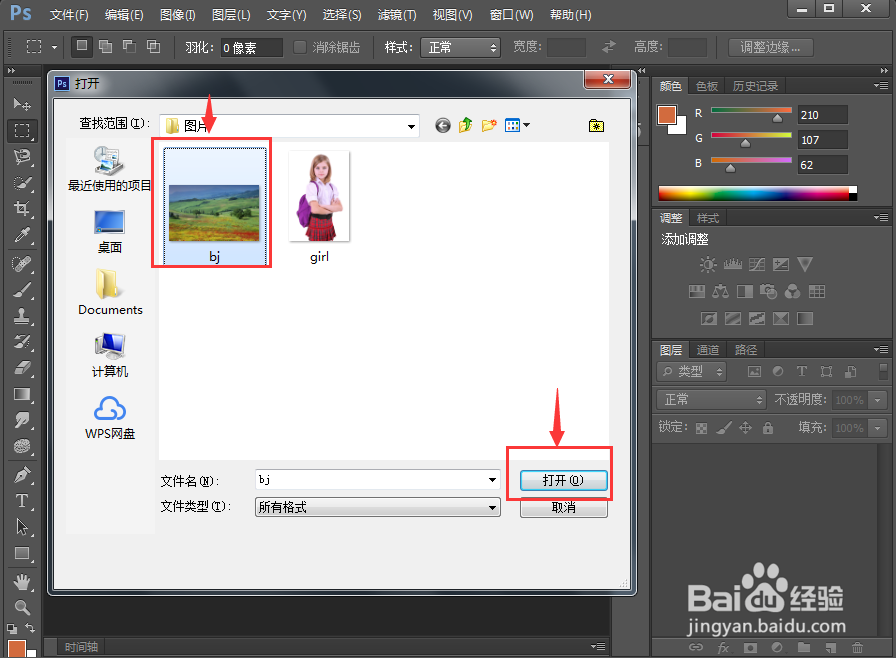
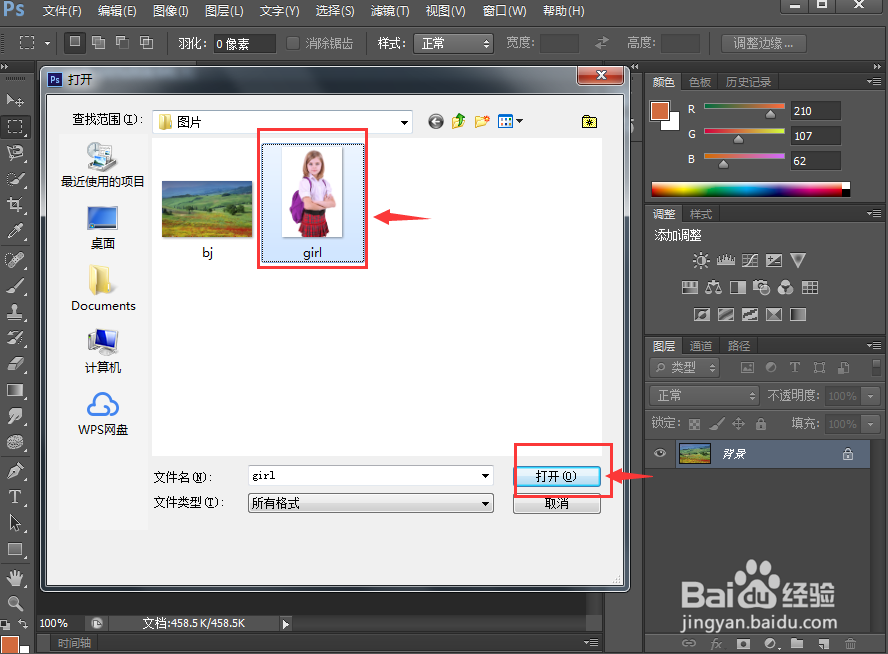
3、可以看到目前有两个文件,一个背景,一个人物;
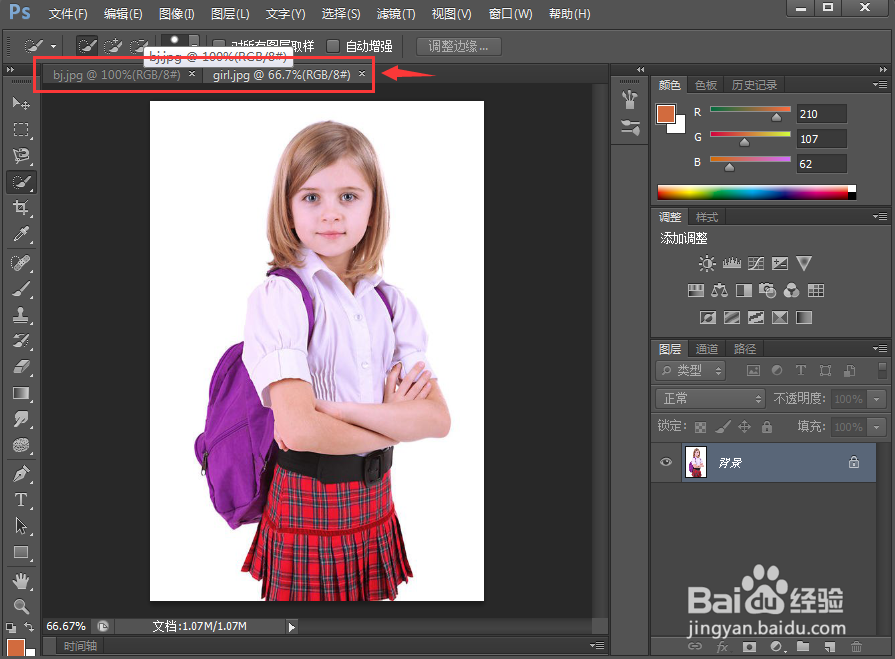
4、点击魔棒工具,将容差设为10,在白色背景上单击鼠标左键,将白色背景一次性全部选中;

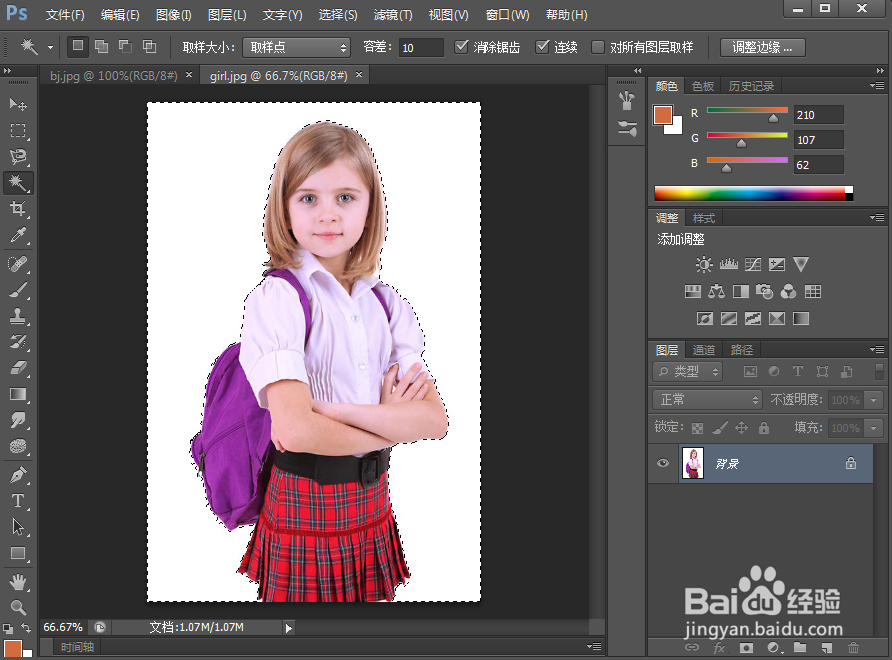
5、点击选择,按反向,将人物选中;
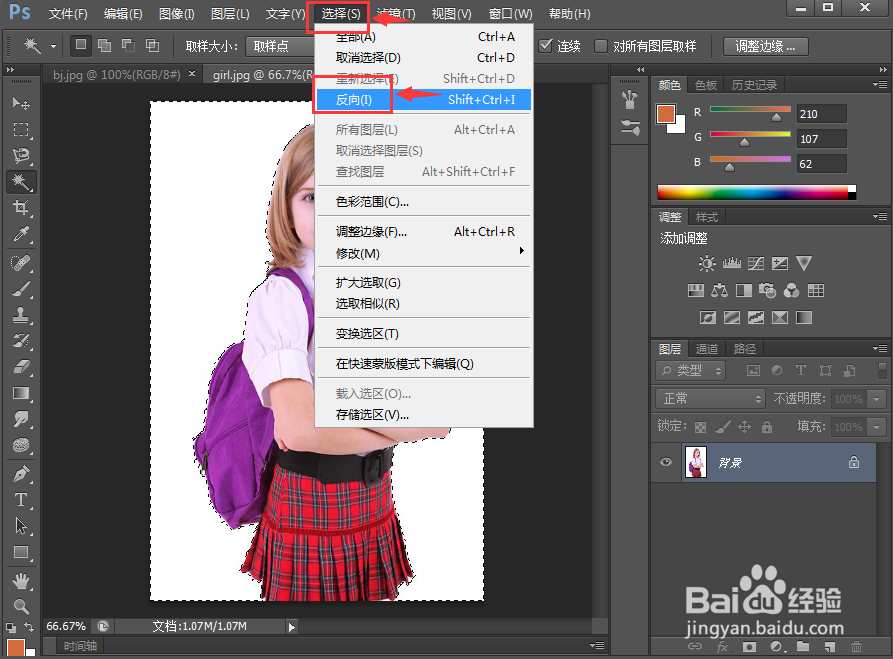
6、按ctrl+c,点击背景,按ctrl+v,将人物拷贝粘贴到背景图上;
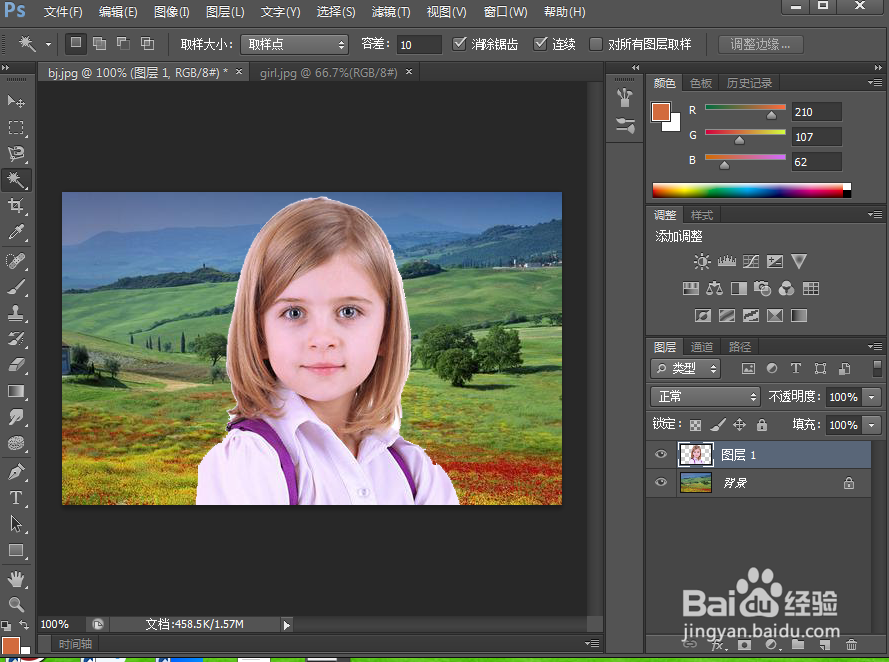
7、点击编辑,选择自由变换;
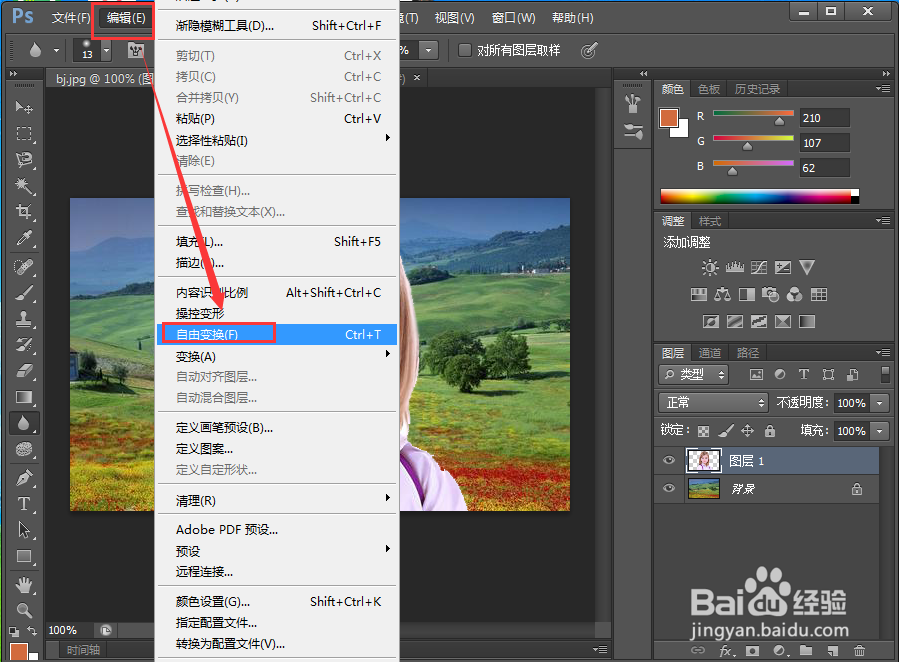
8、调整好人物的大小,按应用;


9、我们就将人物抠图到了另一个背景上。

